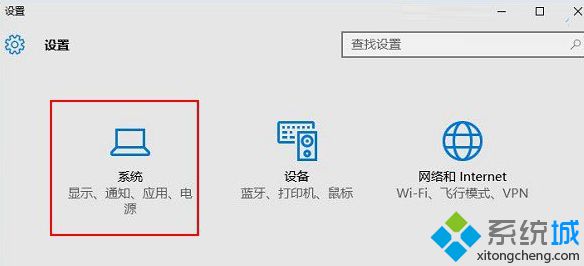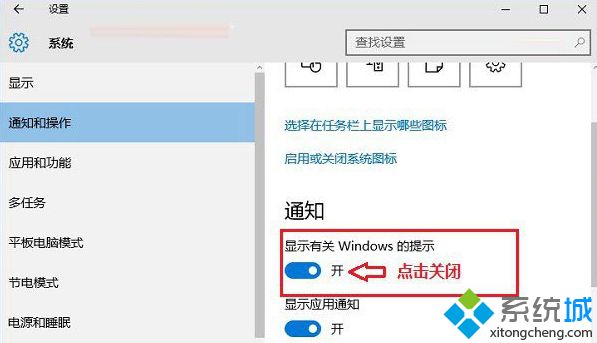win10怎么隐藏启用病毒防护提示
时间:2018-12-21 16:07:26
来源:www.win10xitong.com
作者:win10
进行电脑的设置的时候,很多用户会进行一些操作设置,有的用户进行设置会发现系统中有一个病毒防护的功能,可以很方便进行电脑的保护设置,有的用户在进行病毒防护开启的时候,会出现有提示,用户表示非常的麻烦,需要进行关闭设置,那么win10怎么隐藏启用病毒防护提示呢?
1、win10怎么隐藏启用病毒防护提示?打开开始菜单的设置,点击系统。
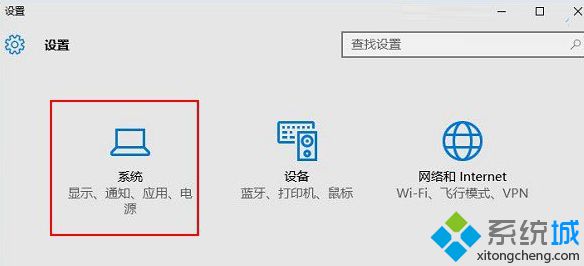
2、左侧点击通知和操作,右侧找到并关闭通知下的显示有关Windows提示,确定。
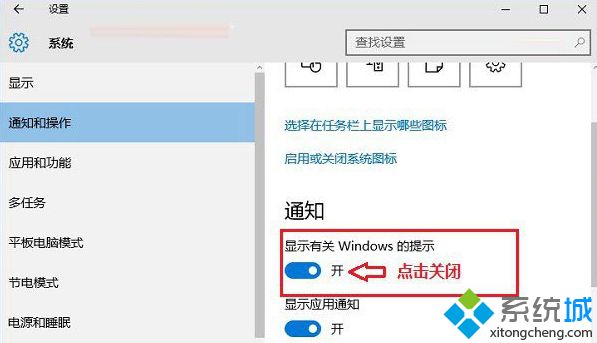
设置完成之后重新进行操作,即使启动病毒防火,也不会出现有提示的情况,上述的操作就已经成功的解决win10怎么隐藏启用病毒防护提示的问题,需要将启动病毒防护的提示进行隐藏设置,需要打开设置的系统,进行相关的通知的一些设置完成隐藏。